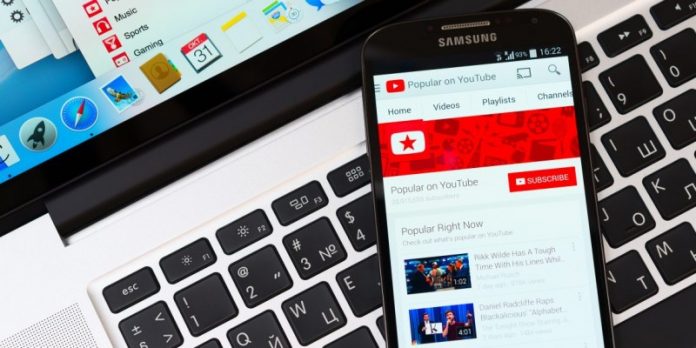Жести для управління відео і деякі неочевидні настройки.
1. Перемотка відео
Відмотувати ролики, водячи пальцем по смузі таймлайна внизу, утомливо і не завжди зручно. Двічі торкніться правого боку екрану, щоб прокрутити відеодоріжку на десять секунд вперед, лівою – назад. Так простіше і точніше, особливо в довгих роликах.
2. Налаштування перемотування
Торкніться свого аватара і зайдіть в «Налаштування», щоб відкрити параметри YouTube. Там виберіть «Загальні» → «Перемотка подвійним натисканням» і вкажіть, на скільки секунд варто перемотувати відео жестом, який описаний в попередньому пункті.
3. Відключення автоматичного програвання
Коли один ролик завершується, YouTube після невеликої паузи підсовує вам другий. Іноді це дратує. Натисніть на перемикач «Автовідтворення» поруч з розділом «Наступне», і в кінці відео нові записи запускатися не будуть.
4. Видалення пошукових запитів
Якщо шукали щось таке, що не хотіли б нікому показувати, – натисніть на значок пошуку зверху. У випадаючому списку виберіть і утримуйте непотрібний запит, і вам запропонують його видалити.
5. Призупинення запису історії
YouTube запам’ятовує, які слова ви шукаєте і які ролики дивитеся. Якщо хочете це відключити, натисніть «Бібліотека» → «Історія» → значок трьох крапок → «Налаштування історії» і виберіть відповідні пункти в параметрах.
6. Пошук інших пропозицій
Коли дивитеся ролик і бажаєте переключитися на що-небудь інше в цьому дусі, проведіть пальцем знизу вгору, і YouTube покаже вам панель зі схожим контентом.
7. Згортання відео
Проведіть пальцем по ролику зверху вниз, і відео згорнеться на нижню панель. Можна буде вивчати інші канали і паралельно дивитися поточний ролик. Якщо захочете закрити його, натисніть на хрестик на панелі або смахніте в сторону.
8. Пропуск відео
Проводячи пальцем зліва направо або справа наліво, можна переходити до наступного або попереднього в черзі ролику. Те ж саме вийде, якщо натискати на стрілочки.
9. Сортування відео в списку «Дивитися пізніше»
Відкрийте «Бібліотека» → «Дивитися пізніше» і натисніть кнопку «метод». Виберіть ранжування по даті додавання і зможете відсіяти менш важливе і переглянути, нарешті, ті ролики, які додали сюди давним-давно, але забули про них.
10. Управління повідомленнями
Іноді YouTube занадто дратує своїми повідомленнями: щоденні зведення, свіжі трансляції, нові коментарі. На щастя, це можна легко налаштувати. Натисніть на свій аватар і виберіть «Налаштування» → «Повідомлення». Тут можна відключити непотрібні спливаючі повідомлення.